Ubuntu-MATE
Ubuntu-MATE, variante reconnue d'Ubuntu à partir de Vivid 15.04, est un fork de GNOME 2 (ce dernier n'étant plus maintenu, il a été retiré des dépôts).
Ubuntu-MATE permet d'utiliser une interface exactement semblable à l'ancienne interface de GNOME 2. Il utilise des paquets renommés et des applications de sorte qu'il n'entre pas en conflit avec GNOME 3 et vous pouvez avoir à la fois MATE et GNOME 3 installés dans le même temps, quelque chose qui n'est pas possible avec la version de GNOME 2.
Le grand avantage de cette interface est la faible consommation de ressources (mémoire et CPU) pour une aisance d'utilisation importante.
Il permet d'éviter au moins un changement brutal de ses habitudes après une migration vers une version récente d'Ubuntu ne supportant plus Gnome 2. De plus, contrairement au bureau standard d'Ubuntu, Ubuntu Mate est fourni sans publicité.
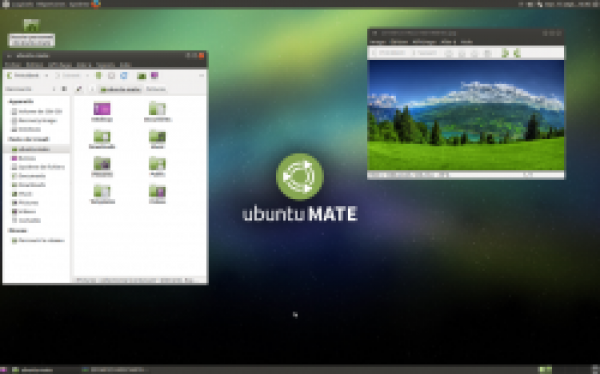 |
| Ubuntu-MATE 15.10 |
|---|
Installation
Pré-requis
- Disposer des droits d'administration;
- Disposer d'une connexion à Internet configurée et activée.
En tant que système complet
Ubuntu-Mate est disponible en tant que variante. Pour l'installer, la procédure est similaire aux autres variantes.
- Rendez-vous sur le tutoriel d'installation d'Ubuntu et suivez les étapes.
Depuis une autre variante d'Ubuntu
Vous pouvez installer le bureau Ubuntu-Mate, son environnement et ses applications depuis une installation existante d'Ubuntu (ou une variante). Cette méthode ne remplace pas votre installation existante d'Ubuntu mais la complète en installant toutes les applications (et leurs lanceurs) ainsi que l'environnement de Ubuntu-Mate .
Installer le méta-paquet ubuntu-mate-meta (non disponible pour Ubuntu Trusty 14.04)
Vous pourrez ensuite choisir votre bureau lors de la connexion à votre session en cliquant sur le bouton représentant le logo Ubuntu-Mate pour sélectionner Ubuntu-Mate.
Pour Trusty
Le méta-paquet nécessaire n'est pas disponible dans les dépôts officiels depuis Trusty 14.04 mais depuis un dépôt PPA.
- Mettre à jour votre système;
- Ajoutez à vos sources de logiciels le PPA suivant : ppa:ubuntu-mate-dev/ppa1);
Ou, dans un terminal, saisir les commandes (pour trusty):
sudo apt-add-repository ppa:ubuntu-mate-dev/ppa sudo apt-add-repository ppa:ubuntu-mate-dev/trusty-mate sudo apt-get update && sudo apt-get upgrade sudo apt-get install --no-install-recommends ubuntu-mate-core ubuntu-mate-desktop
Vous pourrez ensuite choisir votre bureau lors de la connexion à votre session en cliquant sur le bouton représentant le logo Ubuntu-Mate pour sélectionner Ubuntu-Mate.
Désinstallation
Pour supprimer cette application, il suffit de supprimer son paquet. Selon la méthode choisie, la configuration globale de l'application est conservée ou supprimée. Les journaux du système, et les fichiers de préférence des utilisateurs dans leurs dossiers personnels sont toujours conservés. Désinstaller les applications propres à Ubuntu-Mate.
Vous pouvez également retirer ce dépôt des sources de vos logiciels si vous l'aviez utilisé.
Correspondance logicielles
Pour permettre une cohabitation avec GNOME 3, les paquets suivants ont été renommés :
| Éditeur de texte | Gedit ⇒ | Pluma |
|---|---|---|
| Émulateur de terminal | GNOME Terminal ⇒ | MATE Terminal |
| Gestionnaire d'archives | File Roller ⇒ | Engrampa |
| Gestionnaire de fichiers | Nautilus ⇒ | Caja |
| Visionneuse de documents | Evince ⇒ | Atril |
| Visionneuse d'images | Eye of GNOME ⇒ | Eye of Mate |